
 | VORSICHT - STROMSCHLAGGEFAHR: Wenn Sie nach der Einrichtung des Druckers auf die Controller-Platine zugreifen oder optionale Hardware oder Speichermedien installieren, schalten Sie den Drucker aus, und ziehen Sie das Netzkabel aus der Steckdose, bevor Sie fortfahren. Wenn andere Geräte an den Drucker angeschlossen sind, schalten Sie diese auch aus und ziehen Sie alle Kabel vom Drucker ab. |
Speicherkarte
DDR3 DIMM
Flash-Speicher
Schriften
Firmware-Karten
Formate und Barcode
VORSCHREIBEN
IPDS
Druckerfestplatte
LexmarkTM Internal Solutions Ports (ISP)
1284-B-Schnittstelle (parallele Schnittstelle)
MarkNetTM N8350 802,11 b/g/n WLAN-Drucker
Serielle Schnittstelle (RS-232-C)
| Hinweis: Hierfür benötigen Sie einen Schlitzschraubendreher. |
 | VORSICHT - STROMSCHLAGGEFAHR: Wenn Sie nach der Einrichtung des Druckers auf die Steuerungsplatine zugreifen oder optionale Hardware oder Speichermedien installieren, schalten Sie den Drucker aus und ziehen Sie das Netzkabel aus der Steckdose, bevor Sie fortfahren. Wenn andere Geräte an den Drucker angeschlossen sind, schalten Sie diese auch aus und ziehen Sie alle Kabel vom Drucker ab. |
Entfernen Sie die Controller-Platinenabdeckung.
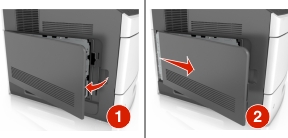
Lösen Sie mit einem Schraubendreher die Schrauben der Controller-Platinenabdeckung.
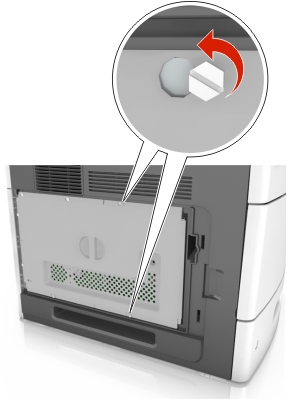
Entfernen Sie die Abdeckung.
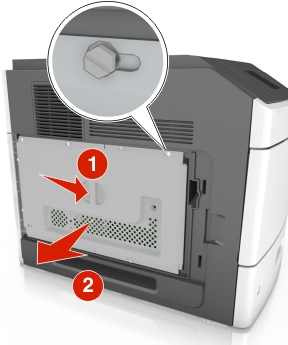
Ermitteln Sie anhand der folgenden Abbildung den korrekten Steckplatz:
| Warnung - Mögliche Schäden: Die elektrischen Komponenten der Controller-Platine können leicht durch statische Entladung beschädigt werden. Berühren Sie zunächst einen Metallgegenstand am Drucker, bevor Sie elektrische Komponenten oder Anschlüsse auf der Controller-Platine berühren. |
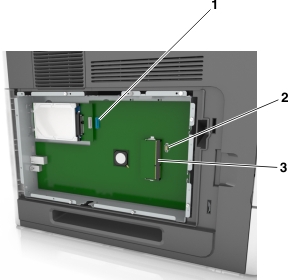
1 | Lexmark Anschluss für Internal Solutions Port oder Druckerfestplatte |
2 | Steckplatz für Optionskarten |
3 | Steckplatz für Speicherkarten |
Richten Sie die Schrauben an den Öffnungen auf der Abdeckung der Controller-Platine aus, und bringen Sie dann die Abdeckung wieder an.
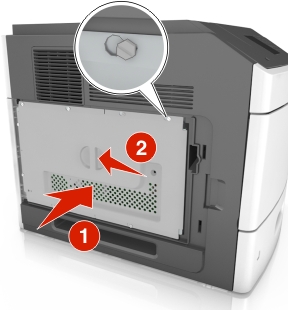
Ziehen Sie die Schrauben der Abdeckung fest.
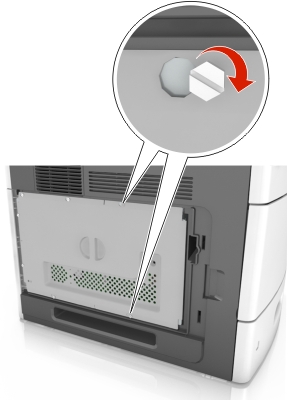
Heben Sie die Abdeckung an.
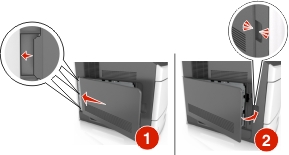
 | VORSICHT - STROMSCHLAGGEFAHR: Wenn Sie nach der Einrichtung des Druckers auf die Steuerungsplatine zugreifen oder optionale Hardware oder Speichermedien installieren, schalten Sie den Drucker aus und ziehen Sie das Netzkabel aus der Steckdose, bevor Sie fortfahren. Wenn andere Geräte an den Drucker angeschlossen sind, schalten Sie diese auch aus und ziehen Sie alle Kabel vom Drucker ab. |
| Warnung - Mögliche Schäden: Die elektrischen Komponenten der Controller-Platine können leicht durch statische Entladung beschädigt werden. Berühren Sie zuerst einen Metallgegenstand am Drucker, bevor Sie elektronische Komponenten oder Steckplätze auf der Controller-Platine berühren. |
Sie können eine optionale Speicherkarte separat erwerben und an die Controller-Platine anschließen.
Legen Sie die Controller-Platine frei.
Weitere Informationen finden Sie unter Zugreifen auf die Controller-Platine.
Nehmen Sie die Speicherkarte aus der Verpackung.
| Warnung - Mögliche Schäden: Vermeiden Sie jede Berührung der Kontakte an der Kante der Karte, Sie könnten beschädigt werden. |
Richten Sie die Aussparung (1) an der Speicherkarte am Vorsprung (2) auf dem Steckplatz aus.
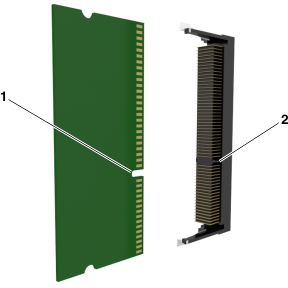
Drücken Sie die Speicherkarte gerade in den Steckplatz und schieben Sie die Karte dann in Richtung der Controller-Platinenwand, bis sie hörbar einrastet.

Bringen Sie die Controller-Platinenabdeckung und dann die Abdeckung des Controller-Platinenzugangs wieder an.
Die Steuerungsplatine unterstützt einen optionalen Lexmark Internal Solutions Port (ISP).
| Hinweis: Hierfür benötigen Sie einen Schlitzschraubendreher. |
 | VORSICHT - STROMSCHLAGGEFAHR: Wenn Sie nach der Einrichtung des Druckers auf die Steuerungsplatine zugreifen oder optionale Hardware oder Speichermedien installieren, schalten Sie den Drucker aus und ziehen Sie das Netzkabel aus der Steckdose, bevor Sie fortfahren. Wenn andere Geräte an den Drucker angeschlossen sind, schalten Sie diese ebenfalls aus und ziehen Sie alle Kabel vom Drucker ab. |
| Warnung - Mögliche Schäden: Die elektronischen Komponenten der Steuerungsplatine können leicht durch statische Entladung beschädigt werden. Berühren Sie zuerst einen Metallgegenstand am Drucker, bevor Sie die elektronischen Komponenten oder Steckplätze auf der Steuerungsplatine berühren. |
Greifen Sie auf die Steuerungsplatine zu.
Weitere Informationen finden Sie unter Zugreifen auf die Controller-Platine.
Wenn eine optionale Druckerfestplatte installiert ist, muss diese zunächst entfernt werden.
Weitere Informationen finden Sie unter Entfernen einer Druckerfestplatte.
Nehmen Sie das ISP-Kit aus der Verpackung.
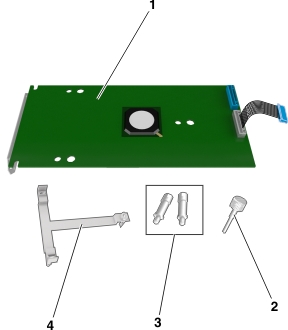
1 | ISP-Lösung |
2 | Schraube zum Befestigen der Kunststoffhalterung am ISP |
3 | Schrauben zum Befestigen der ISP-Halterung an der Abdeckung der Controller-Platine |
4 | Kunststoffhalterung |
Entfernen Sie die Metallabdeckung von der ISP-Öffnung.
Lösen Sie die Schraube.

Heben Sie die Metallabdeckung und ziehen Sie sie vollständig heraus.
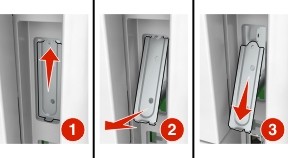
Richten Sie die Nasen der Kunststoffhalterung auf die Öffnungen des Gehäuses der Steuerungsplatine aus und drücken Sie dann die Kunststoffhalterung in das Gehäuse der Steuerungsplatine, bis sie hörbar einrastet. Stellen Sie sicher, dass die Kabel ordnungsgemäß unter der Kunststoffhalterung befestigt sind.
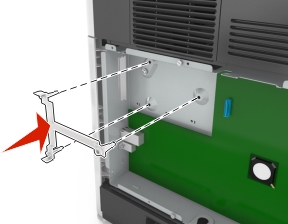
Bringen Sie den ISP an der Kunststoffhalterung an.
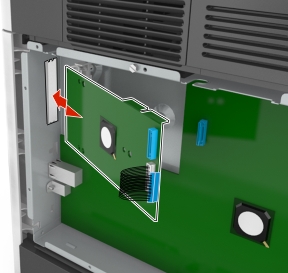
| Hinweis: Halten Sie den ISP in einem Winkel über der Kunststoffhalterung, sodass alle hervorstehenden Anschlüsse in die ISP-Öffnung im Systemplatinenrahmen passen. |
Senken Sie den ISP zur Kunststoffhalterung hin ab, bis der ISP zwischen den Führungen der Kunststoffhalterung sitzt.
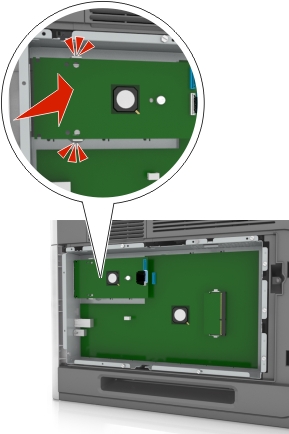
Bringen Sie die Kunststoffhalterung mithilfe der beiliegenden Rändelschraube für den ISP am ISP an.

| Hinweis: Drehen Sie die Schraube im Uhrzeigersinn, um den ISP zu befestigen, aber ziehen Sie sie noch nicht fest. |
Setzen Sie die beiden mitgelieferten Schrauben ein, um die ISP-Befestigungsklammer an der Abdeckung der Controller-Platine zu sichern.
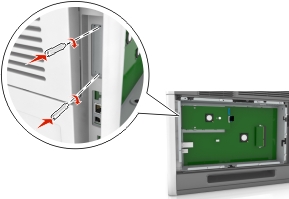
Ziehen Sie die Rändelschraube an, die am ISP befestigt ist.
| Warnung - Mögliche Schäden: Ziehen Sie sie nicht zu fest. |
Stecken Sie den Stecker des Schnittstellenkabels der ISP-Lösung in die Buchse der Controller-Platine.
| Hinweis: Die Stecker und Anschlussstellen sind farblich markiert. |

 | VORSICHT - STROMSCHLAGGEFAHR: Wenn Sie nach der Einrichtung des Druckers auf die Steuerungsplatine zugreifen oder optionale Hardware oder Speichermedien installieren, schalten Sie den Drucker aus und ziehen Sie das Netzkabel aus der Steckdose, bevor Sie fortfahren. Wenn andere Geräte an den Drucker angeschlossen sind, schalten Sie diese auch aus und ziehen Sie alle Kabel vom Drucker ab. |
| Warnung - Mögliche Schäden: Die elektrischen Komponenten der Controller-Platine können leicht durch statische Entladung beschädigt werden. Berühren Sie einen Metallgegenstand am Drucker, bevor Sie elektrische Komponenten oder Anschlüsse auf der Controller-Platine berühren. |
Legen Sie die Controller-Platine frei.
Weitere Informationen finden Sie unter Zugreifen auf die Controller-Platine.
Nehmen Sie die Optionskarte aus der Verpackung.
| Warnung - Mögliche Schäden: Vermeiden Sie jede Berührung mit den Kontakten an der Kante der Karte. |
Halten Sie die Karte an den Kanten, und richten Sie die Kunststoffstifte (1) der Karte auf die Öffnungen (2) in der Controller-Platine aus.
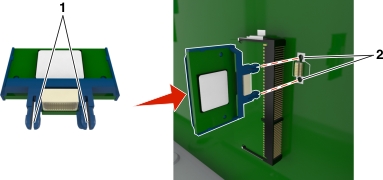
Drücken Sie die Karte fest in den Steckplatz wie in der Abbildung dargestellt.
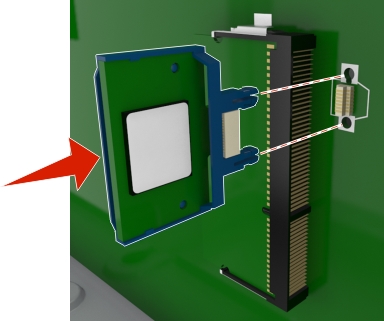
| Warnung - Mögliche Schäden: Wird die Karte nicht ordnungsgemäß installiert, kann dies u. U. zu Beschädigungen der Karte und der Controller-Platine führen. |
| Hinweis: Der Steckverbinder auf der Karte muss über die gesamte Länge bündig an der Controller-Platine anliegen. |
Schließen Sie die Zugangsklappe des Controller-Boards.
| Hinweis: Nach der Installation der Druckersoftware und eventueller Hardware-Optionen ist es möglicherweise erforderlich, die Optionen im Druckertreiber manuell hinzuzufügen, um sie für Druckaufträge zur Verfügung zu stellen. Weitere Informationen finden Sie unter Hinzufügen verfügbarer Optionen im Druckertreiber. |
| Hinweis: Hierfür benötigen Sie einen Schlitzschraubendreher. |
 | VORSICHT - STROMSCHLAGGEFAHR: Wenn Sie nach der Einrichtung des Druckers auf die Steuerungsplatine zugreifen oder optionale Hardware oder Speichermedien installieren, schalten Sie den Drucker aus und ziehen Sie das Netzkabel aus der Steckdose, bevor Sie fortfahren. Wenn andere Geräte an den Drucker angeschlossen sind, schalten Sie diese ebenfalls aus und ziehen Sie alle Kabel vom Drucker ab. |
| Warnung - Mögliche Schäden: Die elektronischen Komponenten der Steuerungsplatine können leicht durch statische Entladung beschädigt werden. Berühren Sie zuerst einen Metallgegenstand am Drucker, bevor Sie die elektronischen Komponenten oder Steckplätze auf der Steuerungsplatine berühren. |
Greifen Sie auf die Steuerungsplatine zu.
Weitere Informationen finden Sie unter Zugreifen auf die Controller-Platine.
Nehmen Sie die Druckerfestplatte aus der Verpackung.
Suchen Sie den entsprechenden Steckplatz auf der Controller-Platine.

| Hinweis: Wenn derzeit ein optionaler ISP installiert ist, muss die Druckerfestplatte auf dem ISP installiert werden. |
So installieren Sie eine Druckerfestplatte auf dem ISP:
Entfernen Sie die Schrauben an der Halterung für die Druckerfestplatte und nehmen Sie die Halterung heraus.
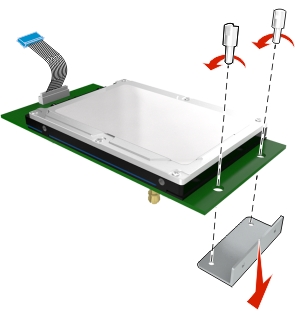
Richten Sie die Stifte an der Druckerfestplatte an den Öffnungen im ISP aus. Drücken Sie auf die Druckerfestplatte, bis sie fest in den Öffnungen sitzt.
| Installationswarnung: Halten Sie die PCBA (Printed Circuit Board Assembly) ausschließlich an den Kanten. Die Druckerfestplatte sollte mittig weder berührt noch zusammengedrückt werden, da sie beschädigt werden könnte. |
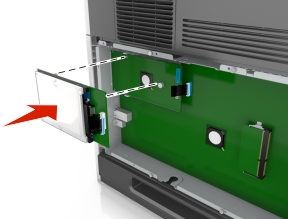
Stecken Sie den Stecker des Druckerfestplattenkabels in die entsprechende ISP-Anschlussstelle.
| Hinweis: Die Stecker und Buchsen sind mit Farben versehen, um sie leichter zu identifizieren. |

Richten Sie die Stifte an der Druckerfestplatte an den Öffnungen in der Controller-Platine aus. Drücken Sie auf die Druckerfestplatte, bis sie fest in den Öffnungen sitzt.
| Installationswarnung: Halten Sie die PCBA (Printed Circuit Board Assembly) ausschließlich an den Kanten. Die Druckerfestplatte sollte mittig weder berührt noch zusammengedrückt werden, da sie beschädigt werden könnte. |

| Hinweis: Stellen Sie sicher, dass die Kabel ordnungsgemäß unter der Druckerfestplatte befestigt sind. |
Stecken Sie den Stecker des Druckerfestplattenkabels in die entsprechende Buchse der Steuerungsplatine.
| Hinweis: Die Stecker und Buchsen sind mit Farben versehen, um sie leichter zu identifizieren. |
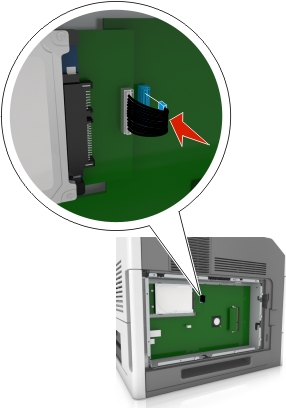
| Hinweis: Hierfür benötigen Sie einen Schlitzschraubendreher. |
 | VORSICHT - STROMSCHLAGGEFAHR: Wenn Sie nach der Einrichtung des Druckers auf die Steuerungsplatine zugreifen oder optionale Hardware oder Speichermedien installieren, schalten Sie den Drucker aus und ziehen Sie das Netzkabel aus der Steckdose, bevor Sie fortfahren. Wenn andere Geräte an den Drucker angeschlossen sind, schalten Sie diese auch aus und ziehen Sie alle Kabel vom Drucker ab. |
| Warnung - Mögliche Schäden: Die elektrischen Komponenten der Controller-Platine können leicht durch statische Entladung beschädigt werden. Berühren Sie einen Metallgegenstand am Drucker, bevor Sie elektrische Komponenten oder Anschlüsse auf der Controller-Platine berühren. |
Legen Sie die Controller-Platine frei.
Weitere Informationen finden Sie unter Zugreifen auf die Controller-Platine.
Trennen Sie den Stecker des Druckerfestplattenkabels von der Controller-Platine. Lassen Sie das andere Ende des Kabels an der Druckerfestplatte stecken. Zum Lösen des Kabels drücken Sie den kleinen Hebel am Stecker des Schnittstellenkabels zusammen, um die Verriegelung zu lösen, bevor Sie das Kabel herausziehen.
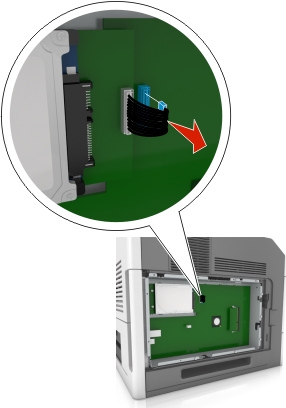
Entfernen Sie die Schrauben, mit denen die Druckerfestplatte befestigt ist.
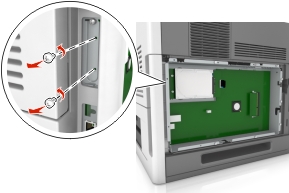
Entfernen Sie die Druckerfestplatte.

Legen Sie die Druckerfestplatte zur Seite.